如何在 Excel 中填充顏色時保留網格線?
讓我們假設我們正在 Excel 表格中工作。現在,我們可能需要在 Excel 表格中填充顏色來突出顯示資料或區分資料。在 Excel 表格中填充顏色可以證明非常有用。現在出現了一個問題,那就是當我們在 Excel 表格中填充顏色時,構成整個電子表格的網格線消失了。網格線是簡單的水平和垂直線,它們構成了整個 Excel 電子表格。正是這些網格線賦予了電子表格的定義。因此,請閱讀本教程,瞭解如何在 Excel 中填充顏色時保留網格線。
資料示例
現在,為了說明這個問題,我們將以一個簡單資料集的例子為例。該資料集包含一些學生的列表,以及他們的課程和獲得的平均績點。
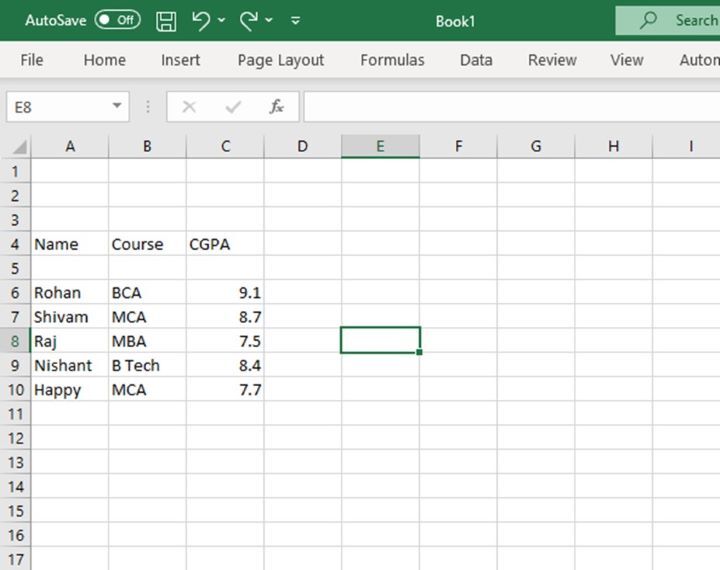
如本例所示,網格線預設情況下是可見的。
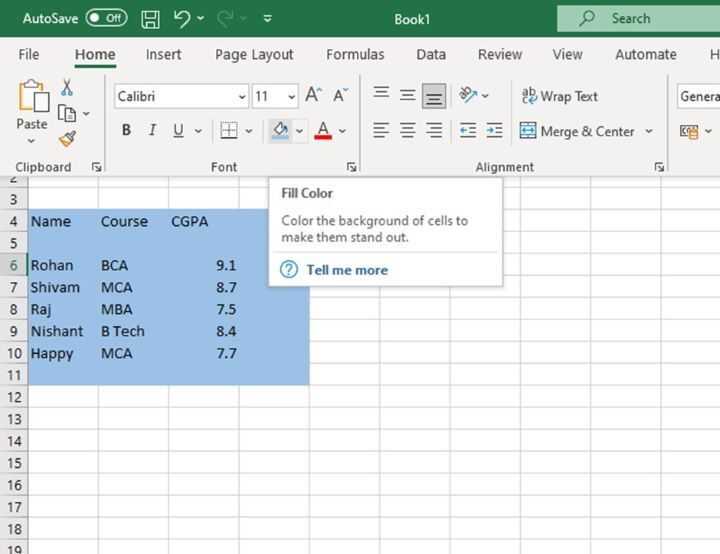
在本例中,我們在單元格範圍 A4:D11 中應用了填充顏色功能,我們可以看到在該範圍區域中,網格線消失了。這就是我們必須處理的問題。
在 Excel 中使用顏色後保留網格線的方法
Excel 提供了許多不同的功能,我們可以使用這些功能執行各種操作。因此,對於這個問題,基本上有 3 種方法可以在 Excel 中使用顏色後保留網格線。
使用邊框下拉功能
此功能是我們用於在 Excel 中使用顏色後保留網格線的最簡單功能之一。它只是一個四步過程。步驟如下:
首先,選擇我們想要保留網格線的區域。在我們的示例中,它是 A4:D11。
然後轉到“開始”。然後在字型部分,那裡有“邊框”下拉選單。
單擊該“邊框”下拉圖示。
有很多選項可見。選擇“所有邊框”選項。
現在,我們最終將看到網格線再次出現在所需區域中。
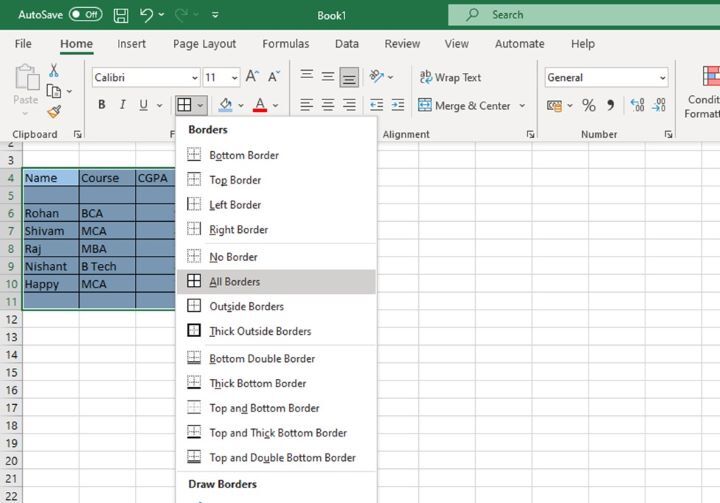
在下圖中,我們可以清楚地看到,透過應用上述過程,網格線現在可見。
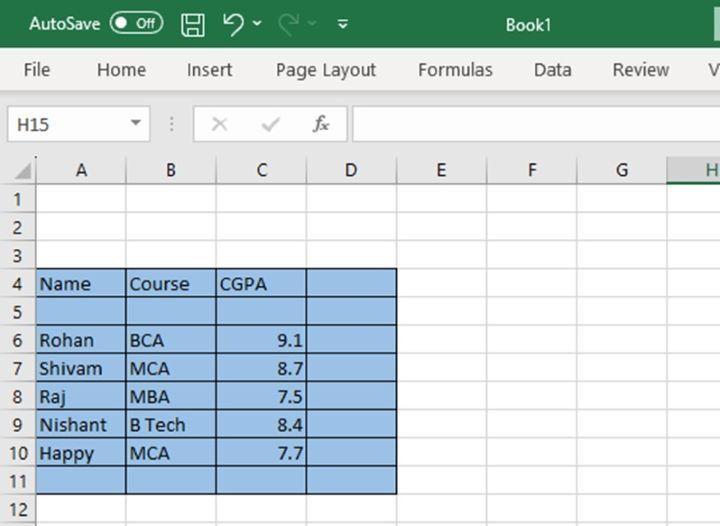
使用自定義單元格樣式選項保留網格線
在這種方法中,我們實際上是在格式化單元格樣式以保留網格線。在這種情況下,我們不會使用填充顏色選項,而是將格式化單元格樣式以填充顏色,同時保留網格線。
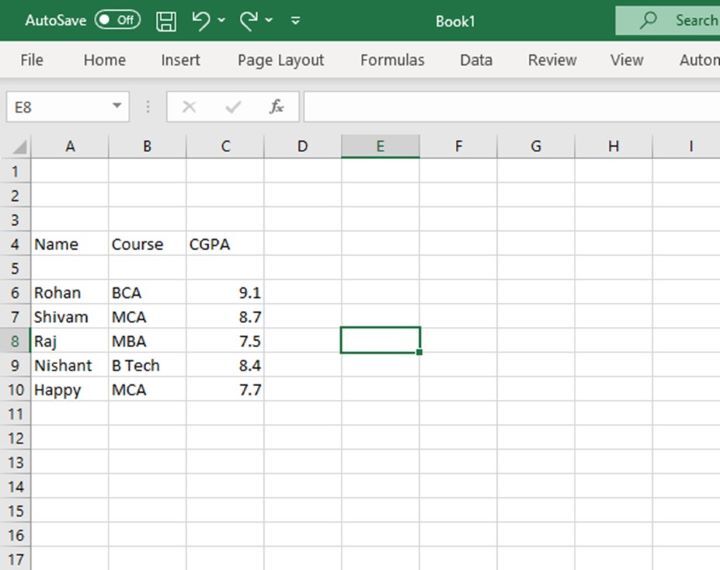
現在,在上圖中,我們可以看到我們沒有使用任何填充顏色選項。現在要執行此方法,步驟如下:
選擇開始。然後選擇樣式 -> 單元格樣式 -> 新建單元格樣式。
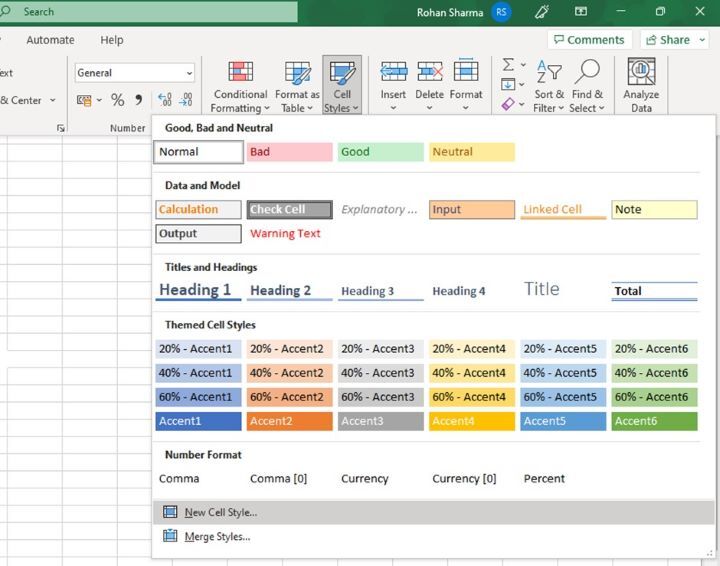
現在,單擊“新建單元格樣式”後,將開啟樣式對話方塊。
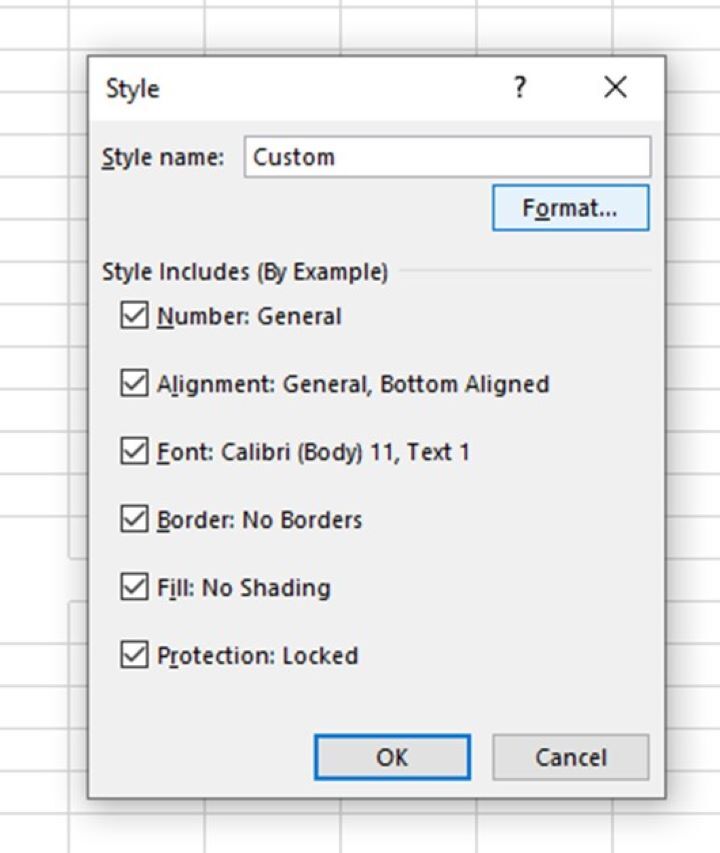
現在,在樣式名稱中,鍵入所需的任何自定義樣式名稱。這裡我們選擇名稱自定義。
鍵入名稱“自定義”後,單擊格式按鈕。
現在,我們將看到一個新的對話框出現了。
因此,在填充選項卡中,選擇任何您喜歡的顏色。這裡我們選擇藍色。
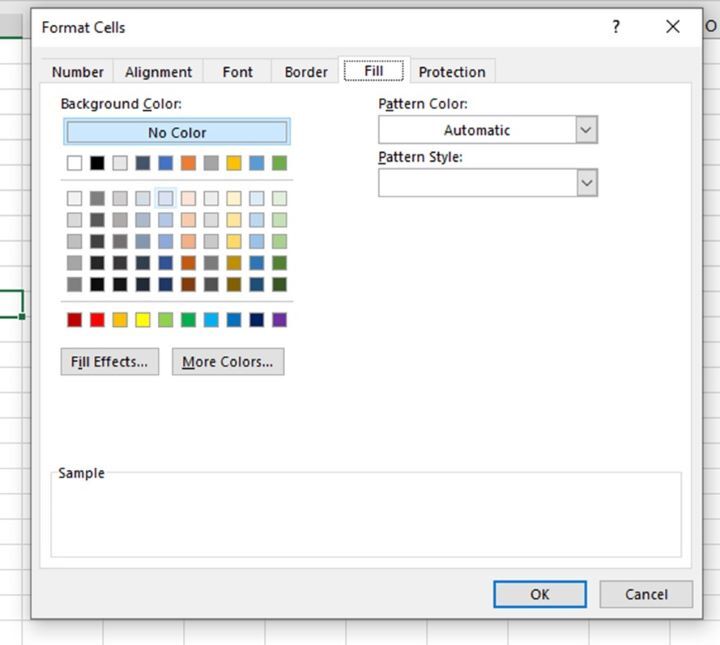
現在轉到邊框選項卡。這裡我們選擇灰色。我們選擇灰色是為了與網格線顏色匹配。
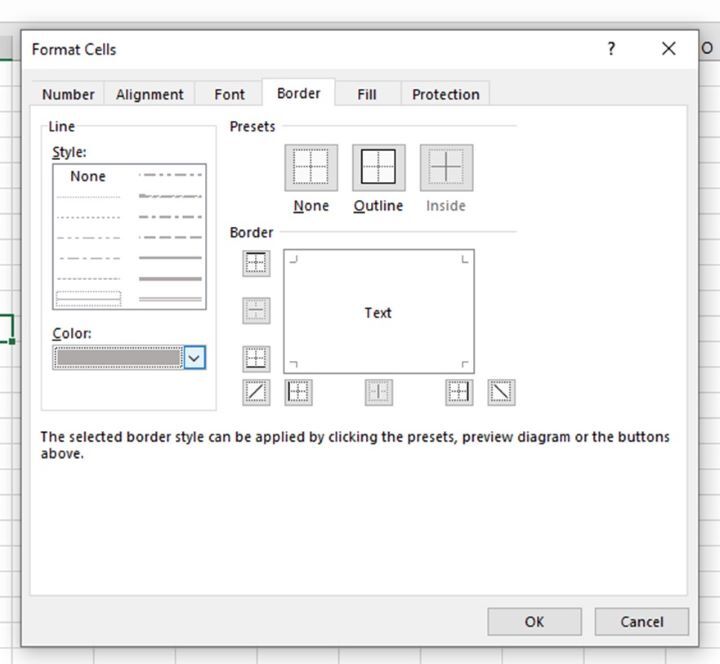
最後,單擊確定按鈕。
現在,我們可以清楚地看到,在下圖中,顏色和網格線清晰可見。
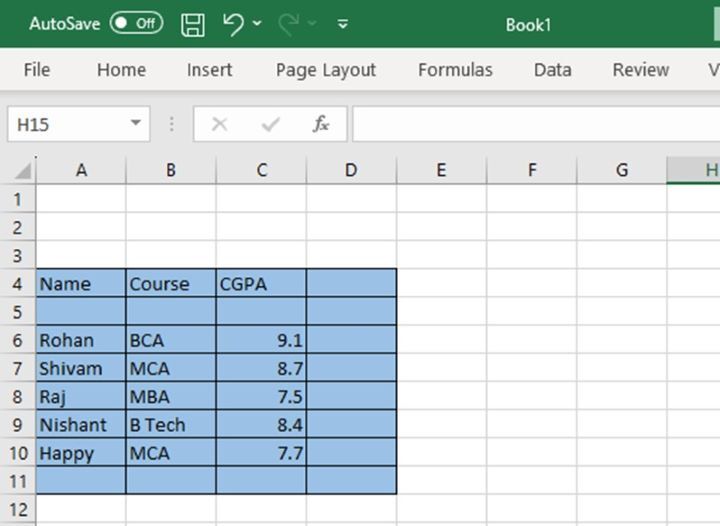
使用“設定單元格格式”功能保留網格線
這也是 Excel 提供的一個很棒的功能,我們可以使用它在 Excel 中填充顏色時保留網格線。此功能在使用填充顏色功能後使用。要使用此方法,請按照以下步驟操作:
首先選擇要保留網格線的彩色範圍。在我們的例子中,它是A4:D11。
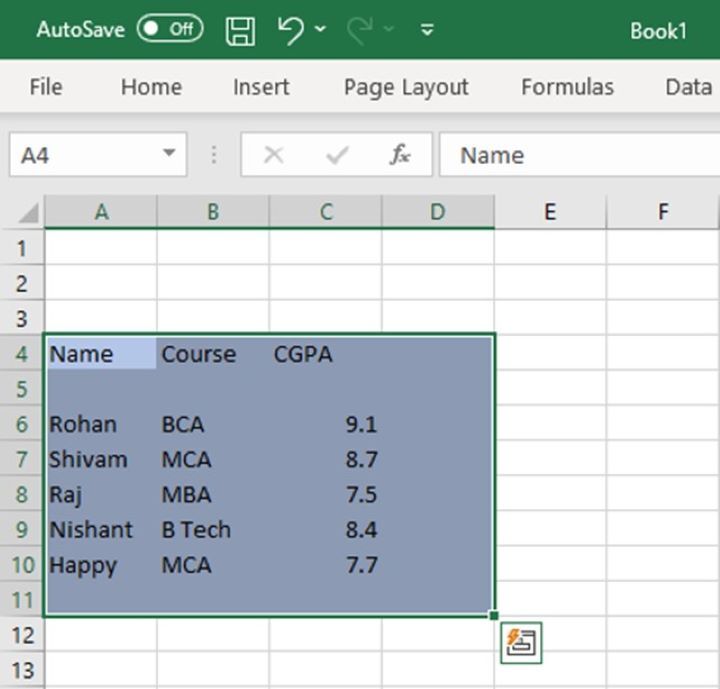
然後按 Ctrl + 1。這是開啟“設定單元格格式”對話方塊的快捷方式。
按下快捷鍵後,將開啟“設定單元格格式”對話方塊。
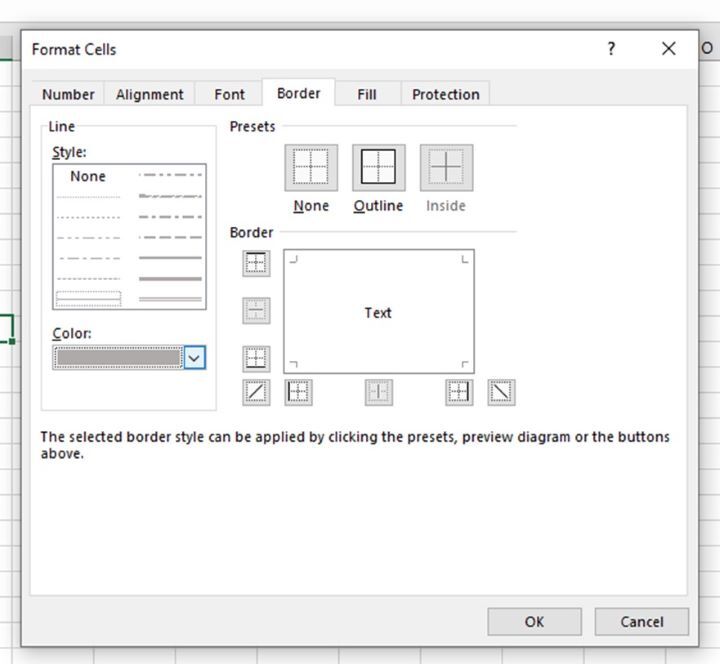
現在選擇“邊框”選項卡。這裡我們選擇灰色。我們選擇灰色是為了與網格線顏色匹配。
在此之後,在“預設”選項中,選擇“輪廓”和“內部”選項。
最後,單擊“確定”按鈕。
現在,我們可以清楚地看到,在下圖中,顏色和網格線清晰可見。
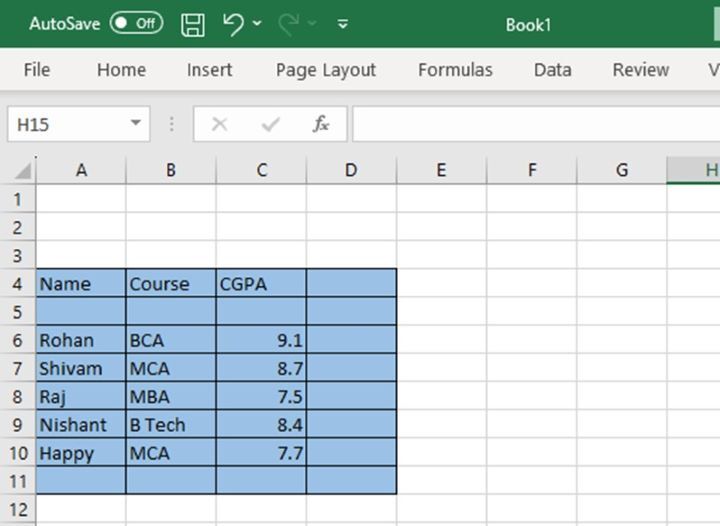
結論
因此,在本教程中,我們學習瞭如何在 Excel 中填充顏色時保留網格線。在這裡,我們學習了 3 種方法,如下所示:
使用邊框下拉功能
使用自定義單元格樣式選項保留網格線
使用“設定單元格格式”功能保留網格線
這 3 種方法非常易於實現。因此,請使用它們,如果您能與我們分享一些新的方法,使我們能夠在 Excel 中填充顏色時保留網格線,我們將非常高興。您可以在下面的評論部分留下您的建議、疑問或任何新想法。


 資料結構
資料結構 網路
網路 RDBMS
RDBMS 作業系統
作業系統 Java
Java iOS
iOS HTML
HTML CSS
CSS Android
Android Python
Python C 程式設計
C 程式設計 C++
C++ C#
C# MongoDB
MongoDB MySQL
MySQL Javascript
Javascript PHP
PHP